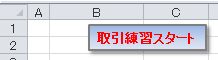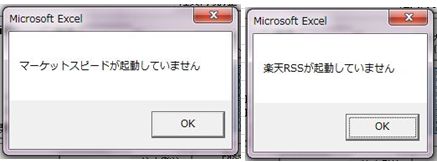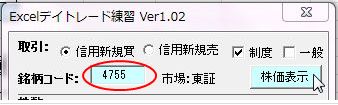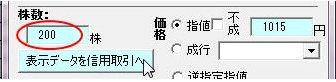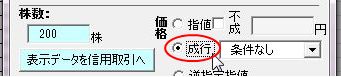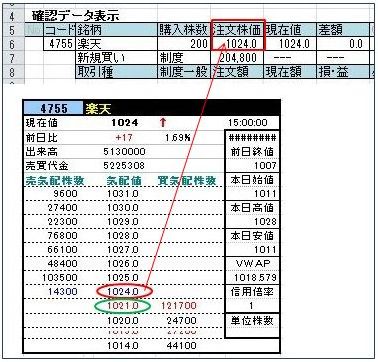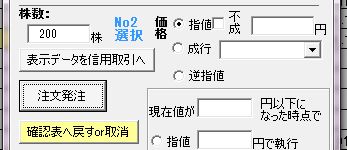3-4 信用新規注文の実行
(1)ツール実行スタート
ツールは「取引練習スタート」ボタンクリックで、スタートします。
【図334-1a:ツール実行スタート】
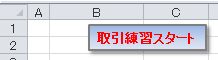
・「取引練習スタート」ボタンクリックで、楽天RSSを開いていない場合、下図メッセージを表示される。
【図334-1a:エラー表示例】
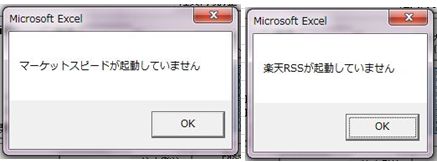
(2) 取引種類を指定
【図334-2:取引種類を指定】

・「制度」のデータは、シート11行〜 18行表の、【信用取引(制度):制度信用6ヶ月】に表示される。
・「一般」のデータは、シート21行〜 28行表の、【信用取引(一般):一般信用/無制限】に表示される。
(3) 実行銘柄を入力
【図334-3:取引種類を指定】
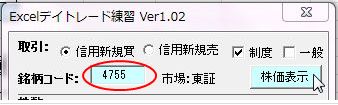
(4) 注文株数を入力
【図334-4:注文株数を入力例】
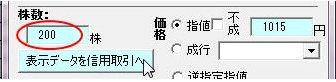
・株数は単位株数でチェックし、該当しない株数は
メッセージが出て入力できない。
・株数はD列セルの、購入株数に自動入力。
(5) 価格指定方法と注文価格
(5-1)指値で注文
【図334-5a:指値で注文例】

・不成のチェックは、返却用で新規注文は関係無し。
・注文株価幅はストップ高額でチェックし、その値幅
以上は、メッセージが出て入力できない。
【図334-5b:確認セルに表示例】
入力した株価は、E列の「注文株価」に自動的に記入される。

(5-2)成行で注文
【図334-5c:成行で注文】
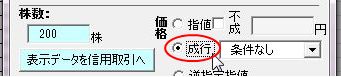
条件なし:新規買い・新規売りでは【条件なし】のみ。
【図334-5d:成行で注文の株価】
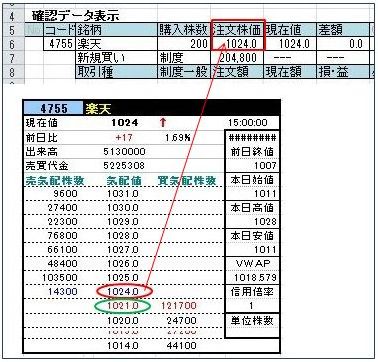
・成行の価格は、買建ての場合・現在値の1行上、売り建ての場合・現在値の1行下を取得します。、
(6) 信用取引表に記入
【表示データを信用取引】ボタンクリックで、信用取引(制度)or(一般)に記入される。
通常「発注待ち」が表示され、【注文発注】ボタンクリック待ち状態になります。
【図334-6a:取引セルの表示例】

【図334-6b:指【注文発注】ボタン表示例】

【表示データを信用取引】ボタンクリックで、
この【注文発注】ボタンに変わる。
【図334-6c:注文を実行】
【注文発注】ボタンクリックで、注文が実行され進捗状況が「注文実行」に変わる。

【図334-6d:指値で注文】
注文実行状況は、リアルタイム(実際は3秒周期)監視しており、周期はC30セルに点滅表示される。

【図334-6e:指値で注文】
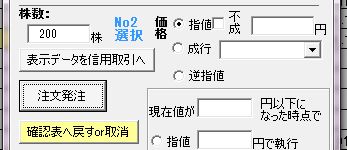
【注文発注】ボタンクリックで、この注文実行中状態
となり、ダイアログはこの画面を表示します。
注文株価を変更して、 【表示データを信用取引】ボタン
クリックで、注文株価が変わります。
変更は選択セルが対象であり、必要に応じ、B列の
コード番号セルを選択すること。
【図334-6f:注文約定後は返却操作待ち】
注文が約定すると、進捗状況は「注文約定」に変わります。約定すると、一段下に1行追加され、
返却操作に変わります。返却操作は次項「3-5 信用返却の実行」に記述。

(7) 確認表へ戻すor取消
【図334-7:確認表へ戻すor取消】 (ボタン名がVer1.03から変っています)

・取消or変更は選択セルが対象であり、必要に応じ、B列のコード番号セルを事前に選択すること。
・【確認表へ戻すor取消】ボタンクリックで、実行内容指定のダイアログが表示される。
・【はい】ボタンクリックで、選択セルデータは、「確認データ表示」セルに戻ります。
・【いいえ】ボタンクリックで、選択セルデータ消去されます。
【戻る】 【back】 【next】